藉由一些基本的疑難排解,可以解決大部分的問題。請嘗試下列四個步驟。
-
請仔細檢查:有登入問題的方法之一,就是沒有連上網際網路。請仔細檢查您的網際網路纜線或路由器。
-
清除:封存或刪除較舊,先前讀取郵件收件匣更流暢。
-
傳遞的 get:手動同步您的電子郵件 (下面提供的指示)。
-
上班:,如果您連線到公司網路,您的公司安全性措施可能防止您存取您的電子郵件。如果發生這種情形,請連絡您的系統管理員,以存取您的電子郵件的選項。
使用訊息
您可以組織您的電子郵件,以便於排序和尋找的資料夾中。 移動郵件的
-
導覽列上,指向 [郵件及更多,請選取箭號,然後收件匣。


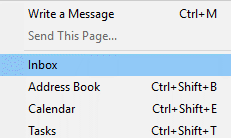
-
選取您要移動的郵件] 核取方塊。
-
選取 [資料夾] 按鈕。
-
選取您想要移動的訊息的資料夾,然後[確定]。
尋找郵件
-
導覽列上,指向 [郵件及更多,請選取箭號,然後收件匣。
-
在左窗格中,選擇您想要搜尋,然後選取 [尋找郵件] 圖示的資料夾。
-
輸入您要搜尋 (名稱、 主旨、 等等),然後選取 [立即尋找]的準則。
注意
-
若要搜尋其他資料夾中,選取 [搜尋] 旁邊的 [資料夾] 圖示。選取資料夾,然後按確定。
-
若要尋找郵件內的文字,請開啟郵件。在 [編輯] 功能表中,選取 [尋找這個郵件中的文字。
-
刪除郵件
-
導覽列上,指向 [郵件及更多,請選取箭號,然後收件匣。
-
選取您想要刪除的郵件,然後刪除核取方塊。
注意
您從您的收件匣中刪除的郵件會暫時移到筒] 資料夾中。MSN 自動清空資源回收筒可以定期執行。若要從您的垃圾筒,立即刪除郵件,請選取核取方塊,郵件垃圾筒,然後刪除。若要刪除所有您的垃圾筒中的訊息,請選取 [空白]。
排序資料夾中的郵件
-
導覽列上,指向 [郵件及更多,請選取箭號,然後收件匣。
-
在左窗格中,選取您想要排序的資料夾。
-
選取您想要啟動您的郵件,依資料行的名稱。例如,若要依字母順序排序郵件依寄件者的名稱,選取 [從]。
注意
-
若要以相反順序排序資料行,請再按一下資料行名稱。
-
您也可以排序使用收件匣中的 [顯示] 清單中的訊息。使用 [顯示] 清單中,您可以排序,並檢視來自任何人、 您認識的人或未知寄件者的郵件。
-
手動同步您的電子郵件
請嘗試手動同步您的電子郵件,藉由下列指示。 首先,有 3000 的電子郵件收件匣中將當然減慢事項與電子郵件伺服器。請務必刪除或封存電子郵件,以規則為基礎。您的網際網路連線,不管是撥接或寬頻,會影響到您的電子郵件與電子郵件伺服器同步的速度。網際網路連線上的差異真正派上用場您同步您的電子郵件或權限升級至較新版的 MSN 檔案總管] 之後的第一次。 若要啟動的電子郵件同步處理的
-
登入 MSN 檔案總管] 並選取 [郵件及其他頂端的導覽列,然後選取收件匣。 會顯示您的收件匣,顯示所有的郵件,您的資料夾 ([已傳送的郵件之 [資源回收筒,[垃圾電子郵件) 將填入左側的一切。
-
下方導覽列,尋找信封相反的方向,指的兩個綠色箭號,如下所示。這是您電子郵件的同步處理] 按鈕。

我無法傳送或接收電子郵件,而且沒有任何錯誤訊息
登入到與您的 MSN 電子郵件地址正在使用的 MSN 密碼。
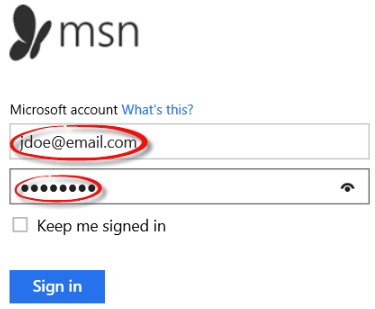
注意
登出 MSN,然後關閉所有程式之前先執行下面步驟,不論您正在使用的 Windows 版本為何。
Windows 8
-
在右上角中,選取 [開始],然後搜尋]。
-
複製並貼入 [搜尋] 方塊中的%USERPROFILE%\AppData\Local\Microsoft\MSN,然後按Enter。然後會開啟 [MSN] 資料夾。
-
開啟 MSN 資料夾將會是空白的。若要顯示隱藏的檔案,並將.sdf檔案重新命名:
-
按一下 [ 檢視 ] 索引標籤。
-
旁邊的核取方塊 隱藏的檔案。按一下此方塊之後, 您會看到兩個名為db30和db40的資料夾。
-
-
畫筆 [ db40 ] 資料夾,並尋找在msn com.sdf和msn com_JMF.sdf結尾的檔案。
-
按一下滑鼠右鍵,選擇[重新命名'並新增。舊之後。sdf與這些檔案。例如: msn-com.sdf.old.
-
關閉 [ db40 ] 資料夾,然後登入 MSN 並等候同步處理電子郵件。根據您的網際網路連線和電子郵件的數量,此程序可能需要一段時間。
尋找遺失的 MSN 電子郵件
一個方法以避免再次鍵入您的電子郵件是以重送它從 [寄件備份] 資料夾。但是,如果您的郵件不會被儲存到這個資料夾,會發生什麼事?當您已經將訊息移動到特定的資料夾,但它們並未顯示該怎麼辦? 第一要務第一個: 請確定您登入 MSN 檔案總管]。 登入?很好 !現在讓我們去查看是否您的帳戶設為儲存傳送郵件。
-
找到您將會帶領您到您的收件匣的螢幕頂端的功能區中選取 [郵件及更多的圖示。

-
在左窗格中,在在 MSN 上的資料夾和電腦上的資料夾的標題,請選取每個寄件備份資料夾。如果您的郵件並未發生,請繼續執行下列步驟。
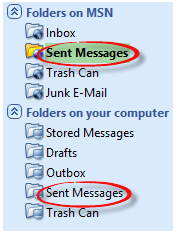
-
在螢幕的頂端,選取 [說明與設定的圖示,然後電子郵件設定。
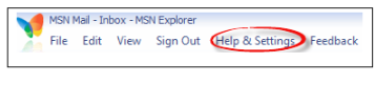
-
選取電子郵件選項
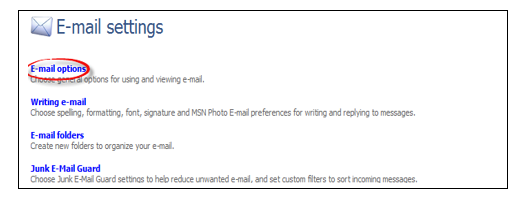
-
請檢查並確定兩者會檢查下列選項:
-
[寄件備份] 資料夾中的每個已傳送的訊息的複本儲存在 MSN 上
-
在 [寄件備份] 資料夾中儲存每個已傳送的訊息的複本,這台電腦上
-
檢查這兩個選項,您仍然無法看到您傳送的郵件副本?郵件可能已移到其他資料夾在您的電腦上。請依照下列步驟來追蹤這些訊息。
提示我正在下載郵件主機檔案
簡單來說,郵件主機檔案,才能獲得您的 MSN 檔案總管] 電子郵件,才能正常運作,,以及 [MSN 檔案總管] 會安裝。簡單來說,它會保存您的 MSN 檔案總管] 設定。例如,每次您變更任何電子郵件設定] 中,這些變更會儲存在郵件主機檔案。如果此檔案遺失或損毀,MSN 便會顯示 「 郵件主機 」 錯誤訊息。遺失或損毀的郵件主機檔案會導致問題,與您的電子郵件,特別是傳送和接收訊息。
注意
您必須擁有系統管理員來登錄這個檔案的權限。
Windows 8/8.1 及以上
-
從開始] 畫面:
-
從畫面的右邊緣滑入,然後點選 [搜尋]。 (如果您使用滑鼠,指到螢幕的右上角向下移動滑鼠指標,然後選取搜尋)。
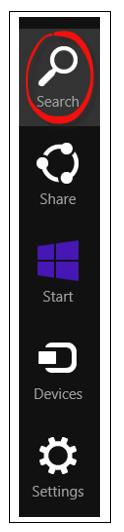
-
-
型別 '執行'任何地方在畫面上,然後選取執行。
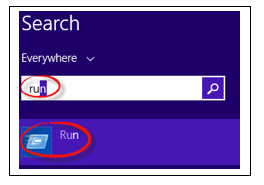
-
從開始] 功能表: 請選取開始(在螢幕下方左上角),然後選取 [在螢幕的右上角的 [搜尋] 方塊中的色彩:

-
如果您的 Windows 64 位元:
-
複製並貼上: 到 [搜尋] 方塊中,按下Enterregsvr32 %programfiles(x86) %\MSN\MSNCoreFiles\mailui.dll 。
-
-
32 位元:
-
複製並貼上: 到 [搜尋] 方塊中,按下Enterregsvr32 %ProgramFiles%\MSN\MSNCoreFiles\mailui.dll 。
-
-
病毒掃描將不會允許我開啟附件
由於有了電子郵件的推出,通訊就是這麼簡單。也就是說,雖然很容易就能保持連繫您重要,也很簡單的惡意的電子郵件,通過,危害您的資訊,或只 wrecking 您的電腦,或兩者。 為了自動戰鬥這些類型的電子郵件時,[MSN 檔案總管] 會掃描每個電子郵件和先前下載來篩選任何負數的程式碼 (病毒) 可能會潛藏聲稱您該電子郵件中的電子郵件附件 $1000000 贏了。這些安全性措施中,因為部份附件可能不會開啟以保護您的電腦。如果附件失敗 MSN 的病毒掃描,強烈建議不是用來開啟附件。如果您認為未受感染的附件,回覆詢問寄件者使用 Zip 壓縮程式在傳送之前附件的電子郵件。它永遠是確認郵件來自信任的來源下載郵件的附加檔案前,先是個好主意。










